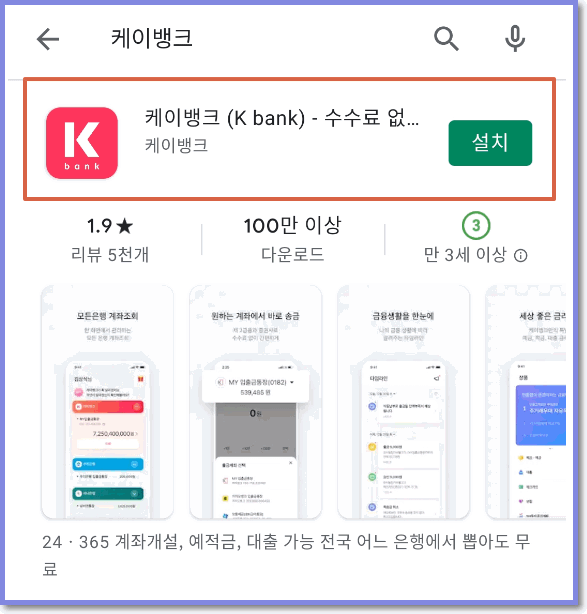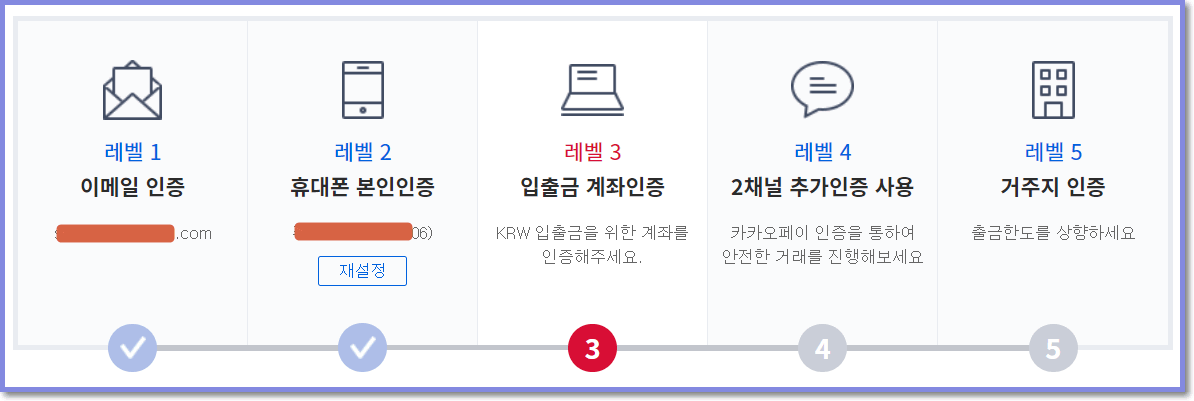| 2021년 해외코인거래소 순위 및 추천 | |||
 |
 |
 |
|
| 거래량 | 11조 | 3.5조 | 9.5조 |
|---|---|---|---|
| 언어 | 영어 | ★한국어지원 |
영어 |
| 수수료 | - 지정가 : 0.02% - 시장가 : 0.04%(1위) |
- 지정가 : 0.02% - 시장가 : 0.03% |
- 지정가 : -0.025% - 시장가 : 0.075% |
| 분야 | 현물(1위) |
현물+선물 (강추!) |
선물(1위) |
| 회원가입 | 회원가입 | 회원가입 | 회원가입 |
| 할인코드 | 20% 할인 | 50% 할인 | 20% 할인 |
업비트 케이뱅크 계좌개설 방법(입금,출금)
2021.02.27 06:34
업비트 케이뱅크 계좌개설 방법(입금, 출금)
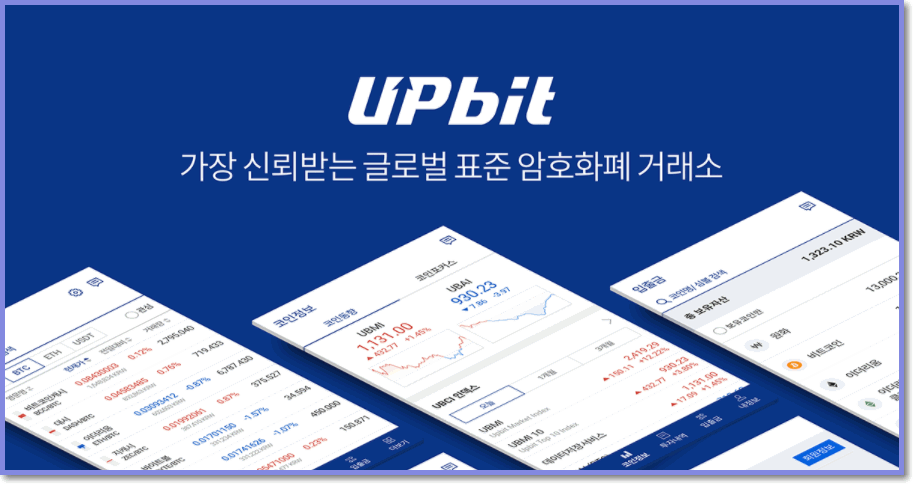
이번 시간에는 인기있는 국내 거래소 업비트(Upbit)의 계좌개설 방법과 원화로 입금, 출금하는 방법을 알아보겠습니다. 현재 업비트 거래소에서는 케이뱅크 계좌를 통해서만 입금과 출금 서비스를 지원하고 있기 때문에 K뱅크 계좌를 개설한 뒤 업비트와 연동하는 절차로 설명해 보겠습니다.
1. 케이뱅크 계좌개설
케이뱅크 계좌 개설을 위해 구글스토어 또는 앱스토어에서 케이뱅크를 검색하시고 상단에 나오는 어플을 선택한 다음 '설치' 버튼을 눌러줍니다. 역시 모바일에서 가입하는게 가장 간편한거 같아요.
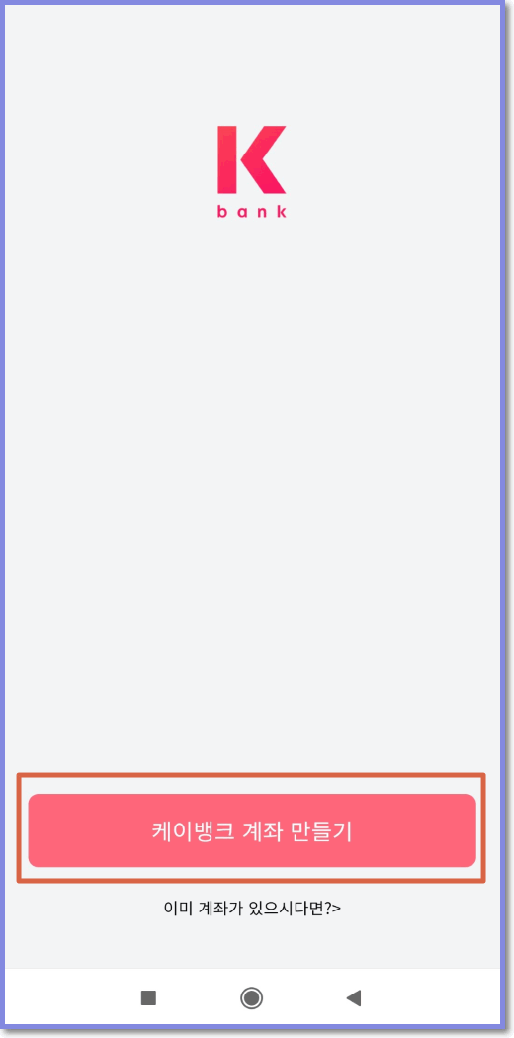
몇 가지 안내와 함께 케이뱅크 계좌를 만들 수 있습니다. 버튼을 클릭하고 회원가입을 시작해 보겠습니다.
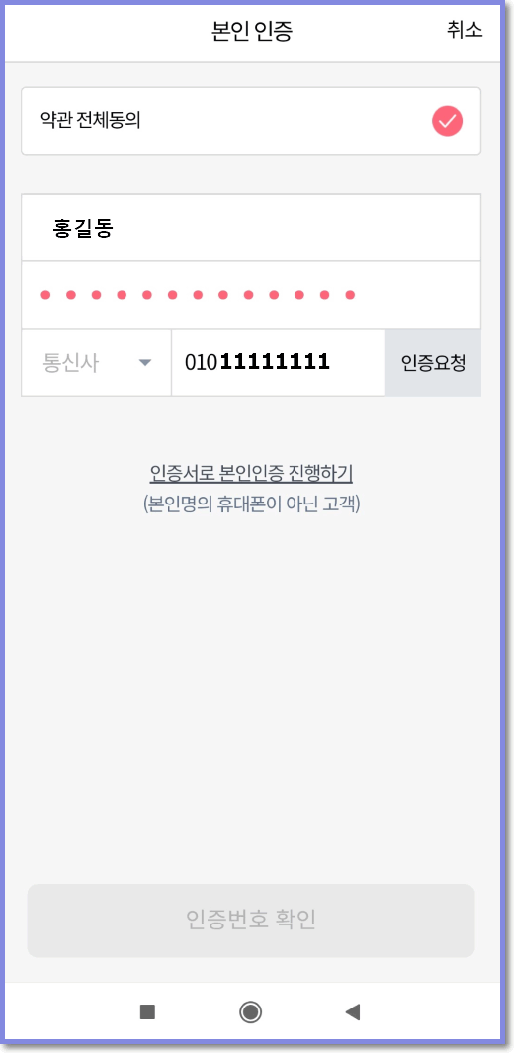
휴대폰을 이용해 본인인증을 절차를 진행하는데요. 본인인증이 끝나면 서비스 이용약관과 상품이용약관에 동의를 하시고 몇가지 고객정보를 확인하셔야 합니다. 통장 개설을 위한 일상적인 요식행위가 대부분이기 때문에 절차는 생략할게요. 다음화면 부터 동의사항에 체크하시고, 직업과 주소 등 간단한 질문에 답변을 해 줍니다.
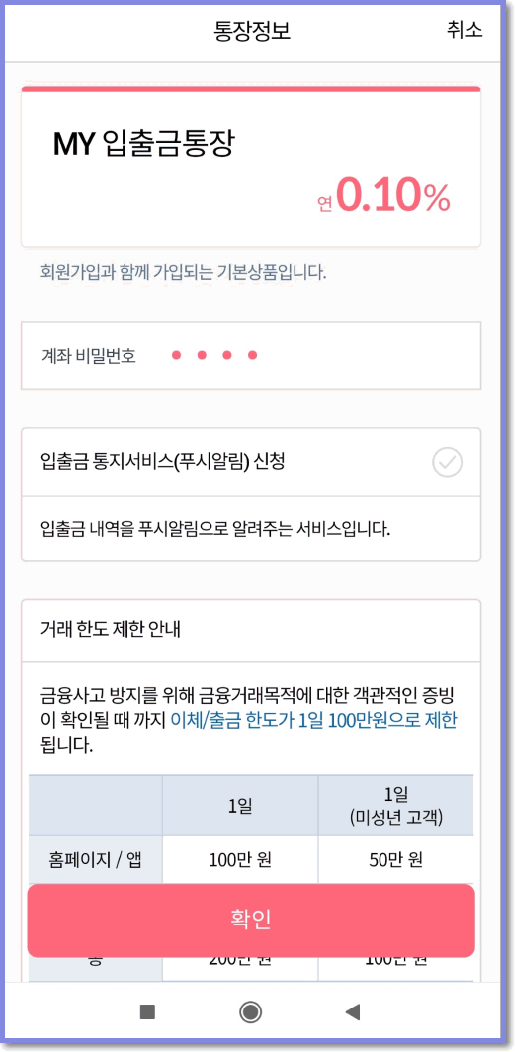
본인인증과 몇가지 질문에 답하시면, 회원가입과 동시에 기본으로 가입되는 통장 정보가 나옵니다. 케이뱅크에 처음 가입시에는 금융사고를 방지하기 위해 객관적인 증빙없이는 1일 이체한도고 100만원으로 제한이 되므로 참고하시기 바라며, 다른 사항들을 확인해 보시고 "확인" 버튼을 클릭해 줍니다.
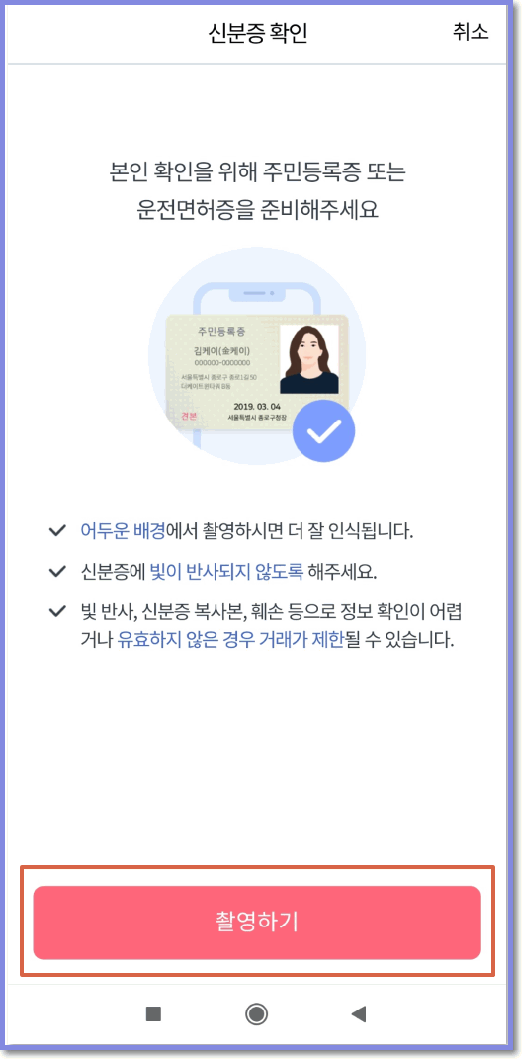
다음으로 신분증 확인 절차입니다. 어두운 배경을 두시고 촬영할 경우 인식율이 좋다고 하니 참고하시기 바라며, 촬영하기 버튼을 누르고 주민등록증이나 신분증을 촬영합니다.
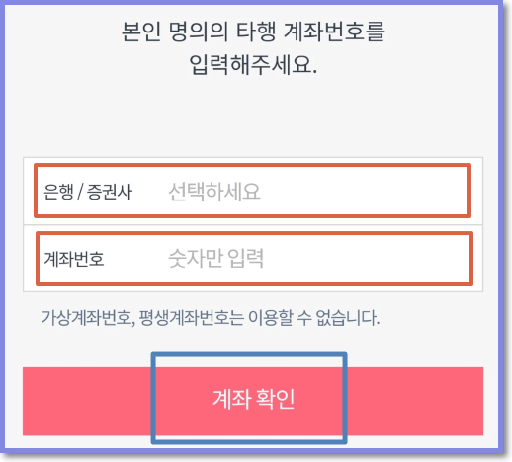
다음으로 추가인증 절차 입니다. 본인 명의의 타행 계좌번호를 입력하셔야 하는데요. 기존에 보유하고 있는 타행 계좌번호를 입력해 주겠습니다.
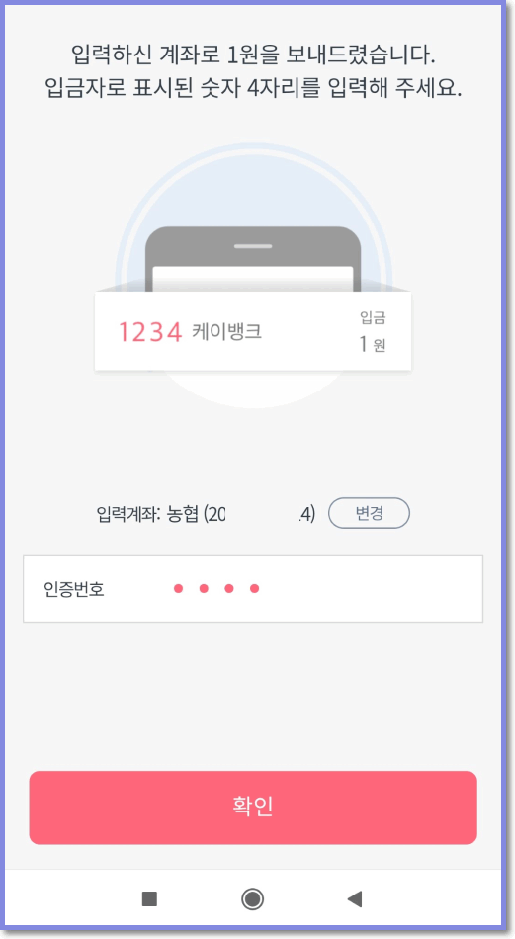
타행 계좌번호를 입력하면 입력한 계좌로 1원을 입금해 주는데요. 이때 입금자 명으로 표시된 4자리 숫자가 인증코드 입니다. 타행계좌 거래내역을 확인하여 입금자를 확인하시고 4자리 숫자를 입력한 다음 "확인"을 클릭합니다.
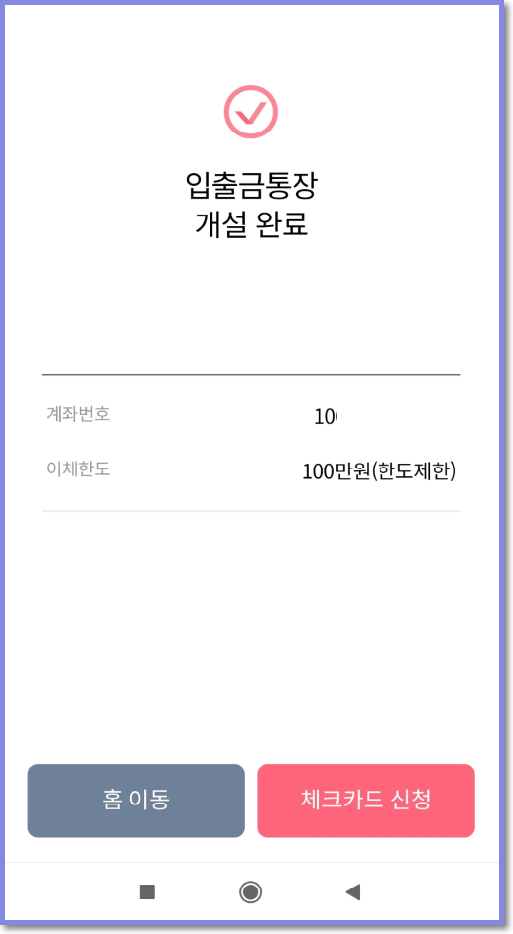
이것으로 업비트 인증을 위한 케이뱅크 계좌개설을 마쳤는데요. 설명에는 3분정도 걸린다고 하는데 오래 걸리지는 않으셨는지? 머 생각보다 간단한 절차였다고 생각됩니다. 계좌를 개설 했으니 이제 업비트 계좌 인증을 하고 원화 입금과 출금을 진행할 수 있습니다. 다음단계로 넘어가 보겠습니다.
2. 업비트 원화 입금, 출금을 위한 계좌인증
업비트에 가입하시면 기본적으로 보안등급 레벨이 1로 설정이 됩니다. 원화 입출금을 위해서는 최소 3단계가 되어야 가능하며, 그 이상 될 경우 입출금액 한도가 늘어나게 됩니다. 오늘은 기본적인 3단계 방법까지만 진행해 보겠습니다. 3단계만 진행하시면 4단계는 '너무 쉽죠~'
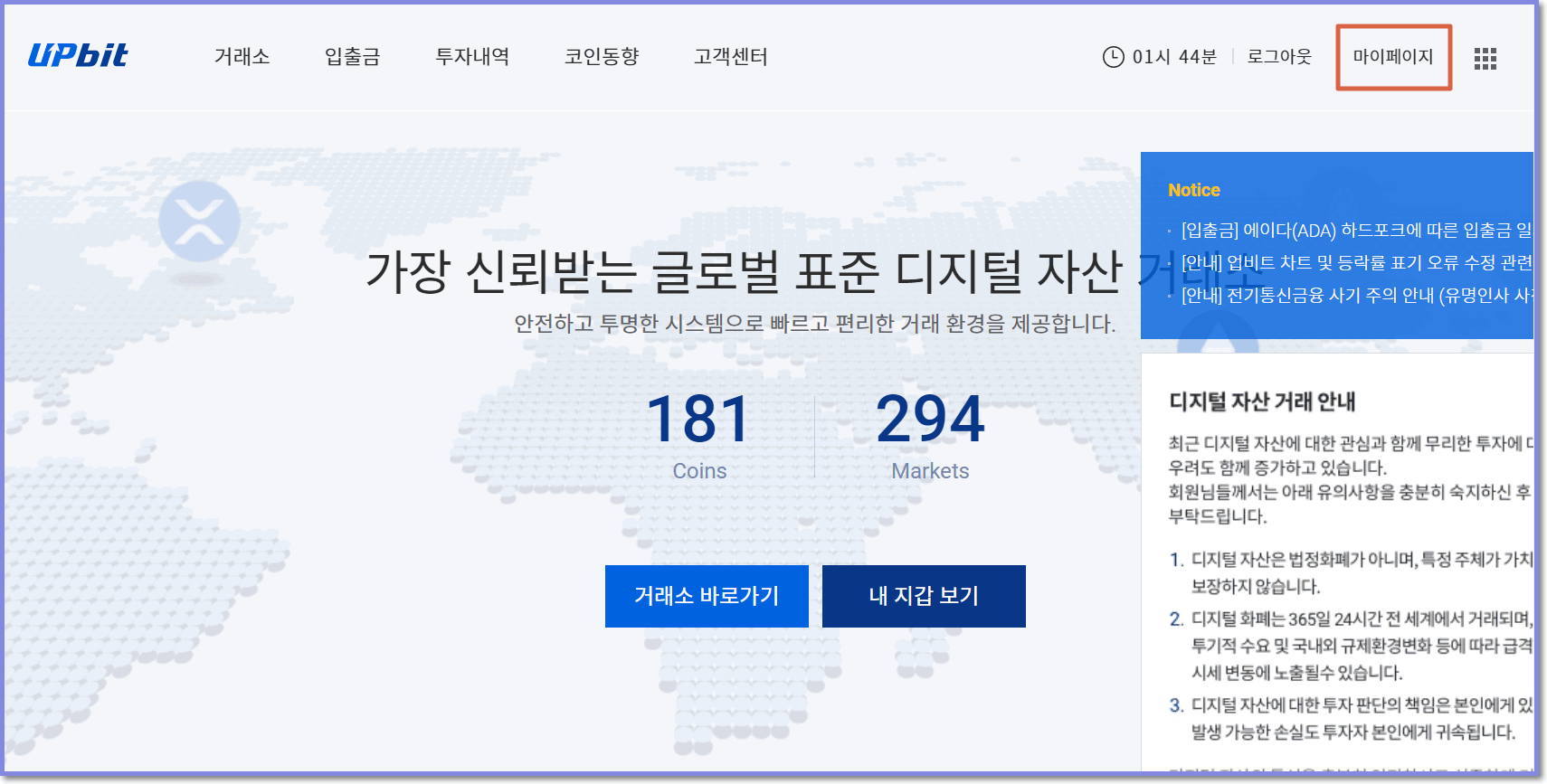
업비트 케이뱅크 계좌인증을 위해 메인화면 우측 상단에 있는 마이페이지를 클릭해 줍니다.
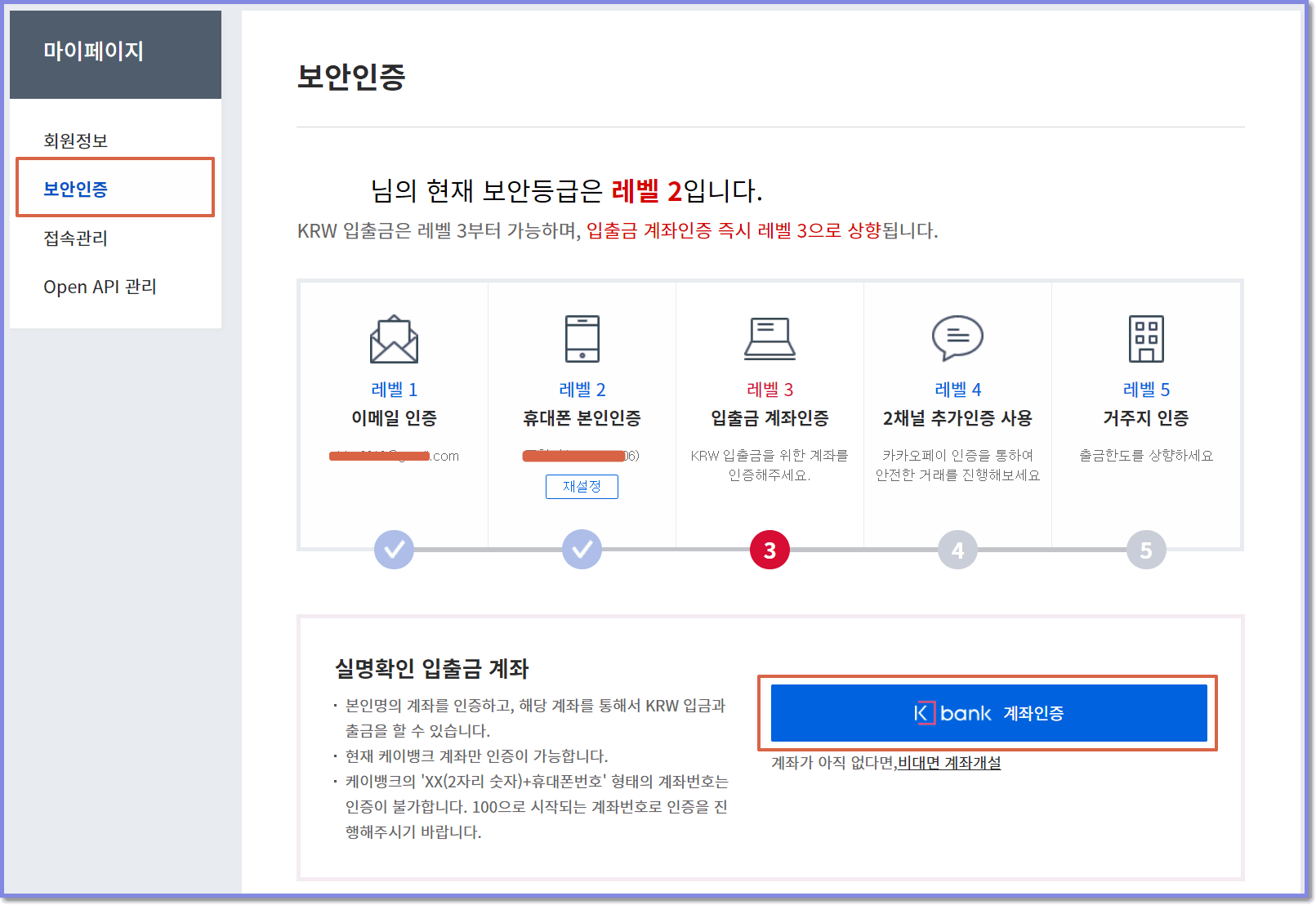
마이페이지 좌측의 '보안인증'을 선택하시고, 아래 나오는 K bank 계좌인증 버튼을 클릭하겠습니다.
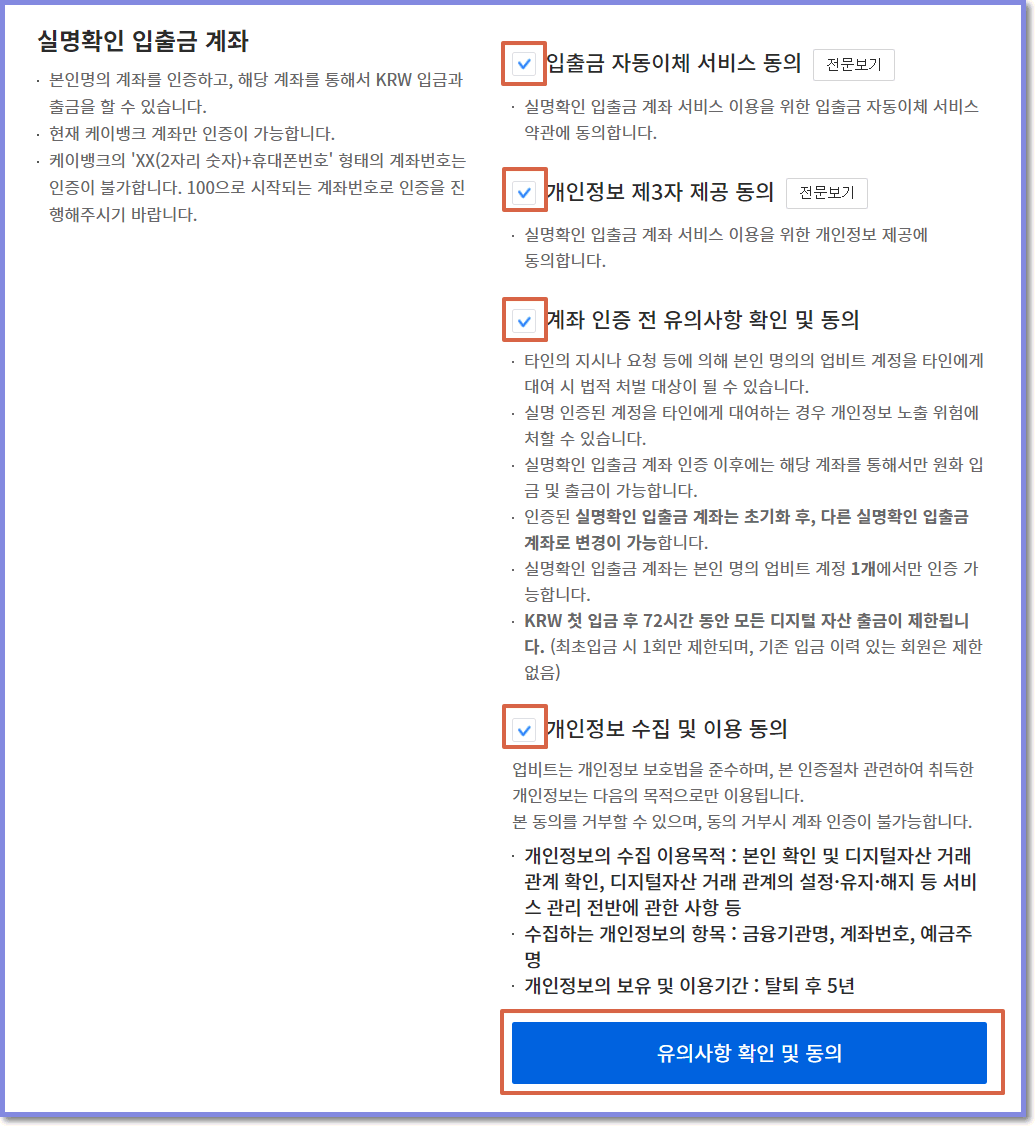
몇가지 동의사항 체크 후 확이하셨다면 아래 동의 버튼을 클릭해 줍니다.
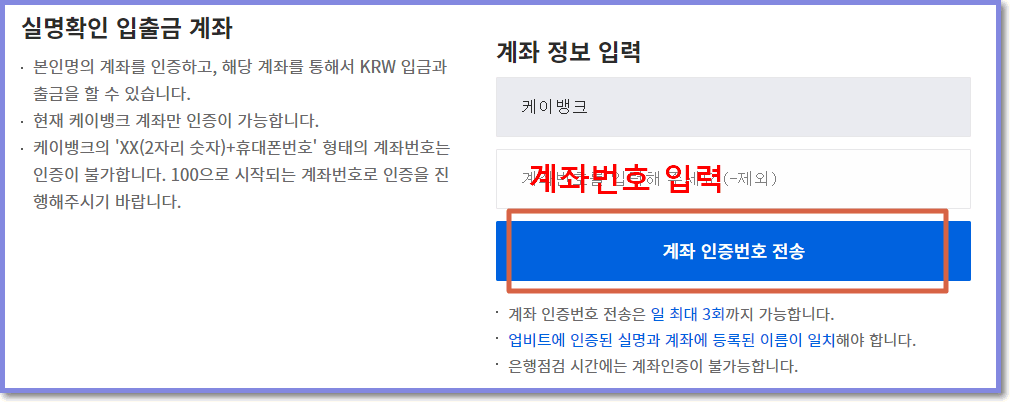
초반에 가입한 케이뱅크 계좌번호를 입력하시고 '계좌 인증번호 전송'을 눌러 줍니다. 전송 버튼을 누르면 처음에 케이뱅크 인증 할 때 처럼 업비트에서 계좌로 1원을 보내주는데요. 입금자로 표시된 3자리 숫자가 있습니다. 잘 기억해 두셨다가 업비트 화면으로 돌아와 입력해 주겠습니다.

인증번호 3자리를 입력하면 다음으로 ARS 인증을 해야 합니다. 'ARS 인증 전화 요청' 버튼을 클릭하면 2자리 숫자가 나오고 잠시 후 전화 한통이 옵니다. 인증에 대해 안내메세지를 아려준 뒤 동의할 경우 화면에 표시된 두자리 숫자를 입력하면 되는데요. 시키는 대로 입력하면 3단계 인증이 완료됩니다.
이제 업비트 거래를 위해 원화 입출금이 가능해 졌습니다. 추가로 레벨4단계는 카카오페이를 이용해 간단히 진행할 수 있으니 시간적 여유가 있다면 추가로 진행해 보시기 바랍니다. 방법은 기존에 하던 방식과 거의 유사합니다.
3. 업비트 원화 입금 하기
입금 (케이뱅크 → 업비트)
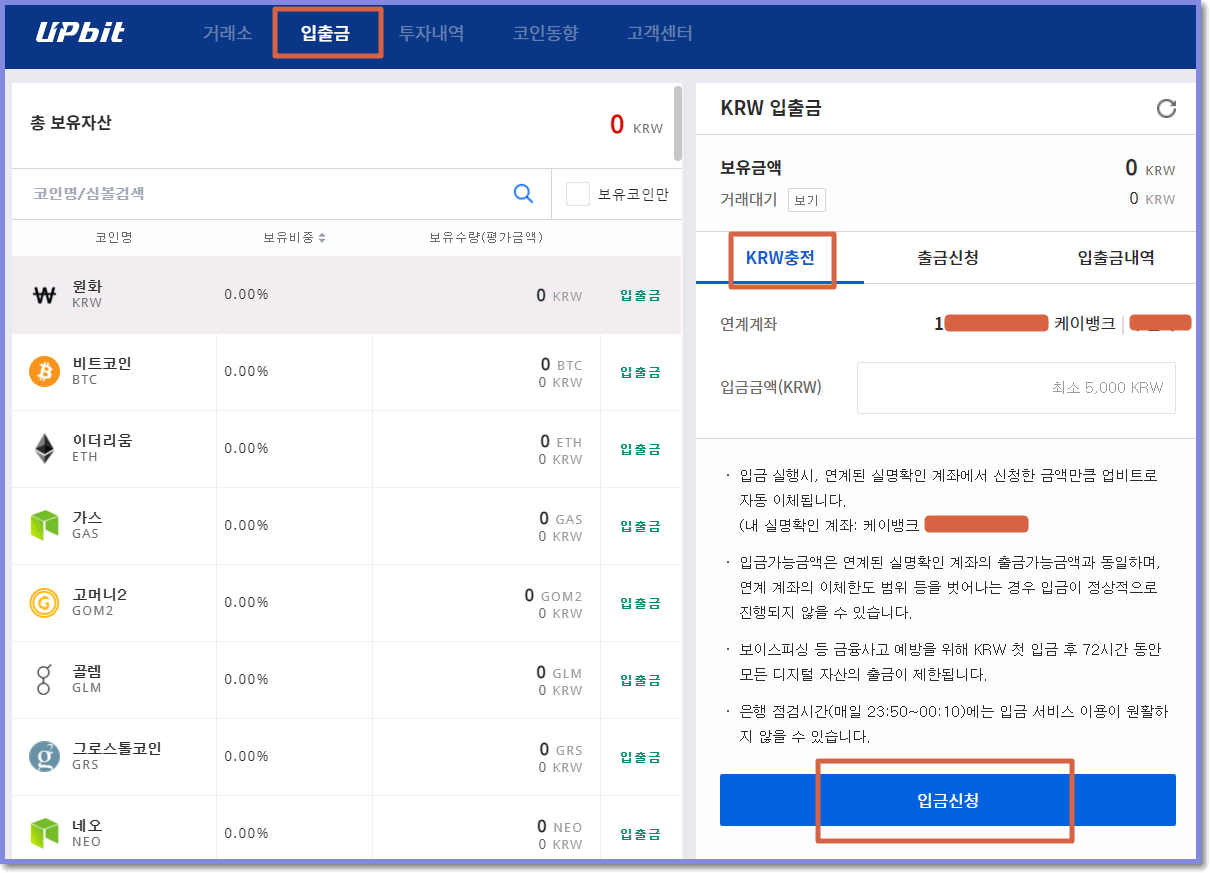
일단 업비트에 원화를 입금하기 위해서는 기본 계좌인 케이뱅크 계정에 잔고가 있어야 합니다.
업비트 메인화면에서 상단의 입출금을 클릭하시고 우측의 KRW를 선택하신 다음 케이뱅크 잔액 한도 내에서 금액을 입력해 줍니다. 그리고 '입금신청'을 누르시면 간단한 인증을 거치게 되는데요. 카카오페이 인증 확인을 클릭하시면 간단하게 업비트로 원화 입금을 하실 수 있습니다
출금 (업비트 → 케이뱅크)
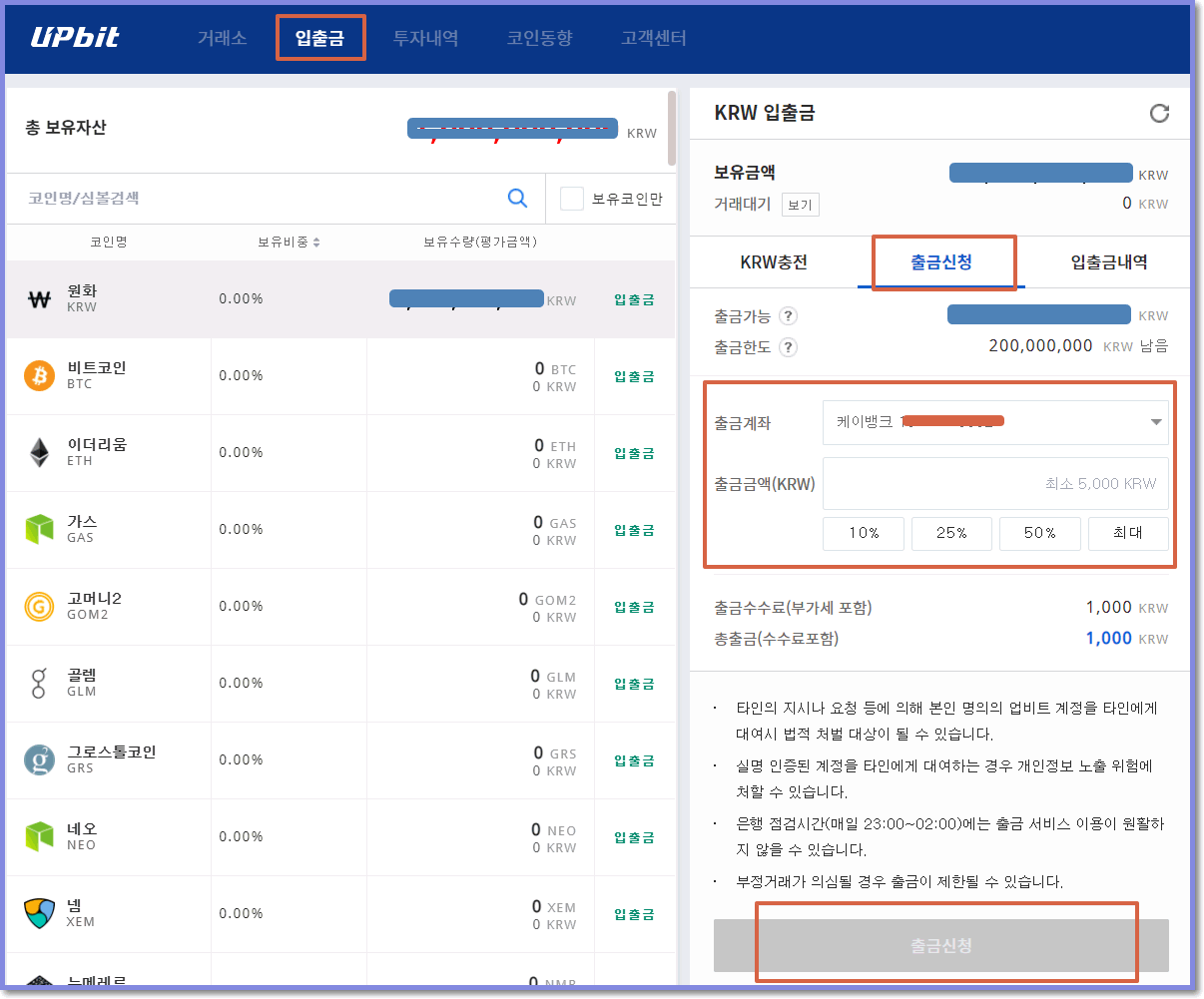
다음으로 업비트 원화 출금에 대해 알아보겠습니다. 입금과 마찬가지로 상단의 입출금 메뉴를 클릭하시고 오늘쪽의 '출금신청'을 클릭해 줍니다. 현재 출금 가능한 금액을 입력하시고 '출금신청' 버튼을 클릭하시면 되는데요.
출금신청 버튼을 클릭하시면 휴대폰 카카오톡 메세지가 발송 됩니다. 카카오페이 인증을 거쳐야 하는데요. 업비트에서 출금을 하실 때는 보안등급이 레벨4 이상이어야 하기 때문에 사전에 보안 인증을 해 두시는게 상당히 유리합니다. 출금 인증은 기존에 했었던 케이뱅크 1원 계좌인증 방식을 통해 진행되는데요. 업비트에서 케비뱅크 계좌로 1원이 입금되며, 입금자명을 입력하시면 간단하게 출금을 하실 수 있습니다.
이것으로 업비트(Upbit) 케이뱅크 계좌개설과 입출금 방법에 대해 알아보았는데요. 포스팅은 길지만, 실제로 해보면 생각보다 빠르게 진행하실 수 있으니, 천천히 따라해 보시기 바랍니다.
모두들 입금보다 출금이 많은 트레이딩 이어가시기 바라며, 다음에는 더욱 알찬 내용으로 찾아 오겠습니다. 감사합니다.
댓글 0
| 번호 | 제목 | 글쓴이 | 날짜 | 조회 수 |
|---|---|---|---|---|
| 공지 | 업비트에서 --> 바이비트로 비트코인 전송,옮기기,송금 하는방법 | 모나코 | 2021.03.02 | 1247 |
| 공지 | 업비트에서 --> 바이낸스로 비트코인 전송,옮기기,송금 하는방법 | 모나코 | 2021.03.01 | 3537 |
| » | 업비트 케이뱅크 계좌개설 방법(입금,출금) | 모나코 | 2021.02.27 | 1001 |
| 9 |
업비트 <-> 바이낸스 입,출금(트래블룰)
| 제육볶음 | 2023.01.09 | 914 |
| 8 |
업비트에서 테더(USDT) 사는방법? (입금,출금,환전 등..)
[4] | 모나코 | 2021.04.29 | 11622 |
| 7 |
2021년 업비트(UPbit) 사용법
| 모나코 | 2021.04.23 | 2283 |
| 6 |
업비트vs빗썸vs바이낸스 수수료 비교!
| 모나코 | 2021.04.22 | 3756 |
| 5 |
업비트 어플 앱(APP) 사용법
| 모나코 | 2021.04.20 | 1515 |
| 4 |
2021년 업비트 거래방벙(매수,매도)
| 모나코 | 2021.04.19 | 1257 |
| 3 |
업비트 호가창 보는법(체결강도)
| 모나코 | 2021.04.15 | 15433 |
| 2 |
업비트 거래량 보는법 설정 방법
| 모나코 | 2021.04.14 | 8316 |
| 1 | 업비트 숏 치는법,거래방법(공매도) | 제육볶음 | 2021.02.22 | 6098 |